Es gibt mehrere Möglichkeiten, Node.js zu installieren. Ich empfehle dir die Installation eines Versionmanagers, da sich Versionen sehr schnell ändern. Ich habe mich früher oft genervt, weil ich verschiedene Projekte mit verschiedenen Node JS Versionen haben musste und es nicht so einfach ging. Da ist die Möglichkeit zwischen verschiednen NodeJS Version wechseln zu können, je nach den Bedürfnissen der verschiedenen Projekte, ein wahrer Segen. Der Node Version Manager, besser bekannt als nvm, ist die beliebteste Methode, um mehrere Node Js Versionen zu installieren. Wir werden in 8 Schritten nvm installieren und konfigurieren, um Node.js und den Node Package Manager (npm) zu installieren.
Vorraussetzungen
Wenn du Windows benutzt, empfehle ich dir vorher WSL2 und darin Ubuntu zu installieren.
Wichtig: Es kommt nicht gut, wenn bereits NodeJS auf dem System installiert sind. Entferne sie. Siehe dazu How to remove nodejs from ubuntu.
Mehrere Node JS Versionen
1) Öffne das Windows Terminal und Verknüpfe dich mit Ubuntu.
2) Installiere cURL mit sudo apt-get install cur
3) Installiere nvm mit
curl -o- https://raw.githubusercontent.com/nvm-sh/nvm/v0.37.2/install.sh | bashWährenddem ich den Artikel zusammengestellt habe war die Version v0.37.2 aktuell. Schau kurz auf das GitHub-Projekt von NVM und frage die aktuelle Version ab.
4) Nun musst du die Konsole neustarten
5) So dann lass uns die Installation prüfen mit command -v nvm Du solltest nun nvm zurück erhalten. Solltest du ‚command not found‘ or sogar einfach gar nichts erhalten. Starte die Konsole nochmals neu und mache noch einmal Schritt 0 (nodejs entfernen) bis Schritt 3 durch.
6) Lass dir mal die aktuellen NodeJS Installationen anzeigen. nvm ls
Natürlich sollte dir aktuell wie im folgenden Bild keine angezeigt werden:
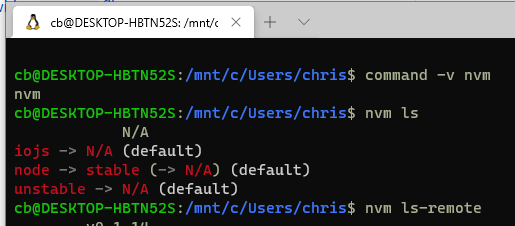
7) Installiere dir nun verschiedene Versionen von node mit
Aktueller Release: nvm install node
Stabile Version: nvm install --lts
Exakte Version: nvm install v12.9.0
Alle verfügbaren Versionen kannst du mit folgendem Befehl abfragen: nvm ls-remote
Alle Installierten Versionen findest du wie in Punkt 6 beschrieben mit nvm ls :
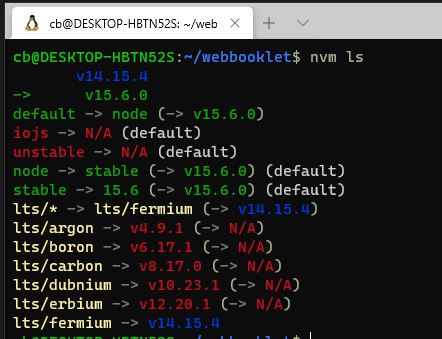
8) So als letzten Schritt kannst du nun noch die Version dem jeweiligen Projekt zu ordnen. Mach dir einen neuen Ordner mkdir NodeExampleProject, öffne den Ordner cd NodeExampleProject und im Verzeichnis kannst du nun eine der vorher unter Punkt 7 installierte Version verwenden: nvm use --lts oder nvm use node oder exakt nvm install v12.9.0. Die Auswahl kannst du jederzeit anpassen.
